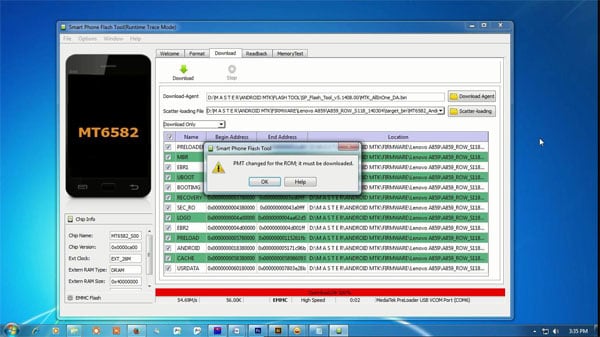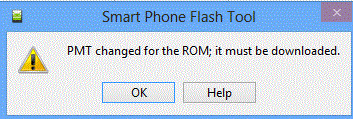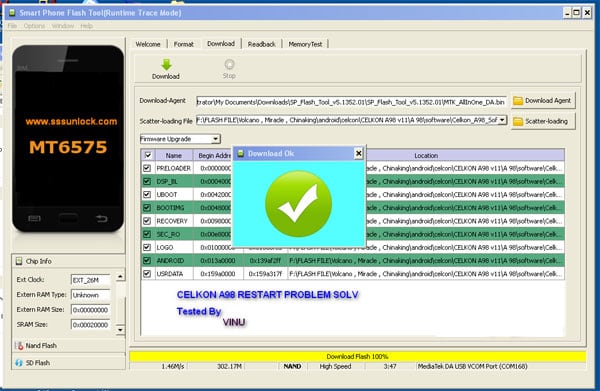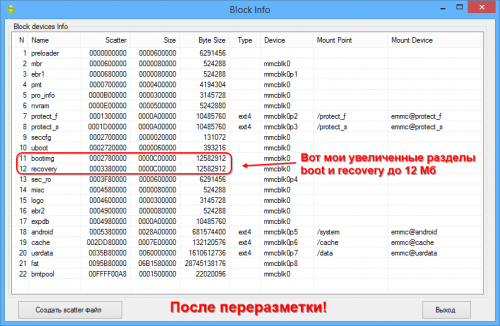PMT changed for the ROM it must be downloaded что делать?
В процессе прошивки своего телефона пользователи могут столкнуться с сообщением PMT changed for the ROM it must be downloaded. В данной статье я расскажу, что это за ошибка, почему она возникает, и как исправить проблему во время прошивки мобильного устройства.
Суть проблемы PMT
Каждый смартфон или планшет использует таблицу разделов (разметку памяти), с помощью которой осуществляется нормальная работа операционной системы.
При перепрошивке устройства применяется специальное программное обеспечение, использующее собственные данные о разметке телефона. Если эти данные (обычно в файле Scatter) отличаются от фактической разметки телефона (PMT), тогда возникает описываемая мной ошибка PMT changed for the ROM it must be downloaded, и пользователь, пытаясь перепрошить свой аппарат, получает вышеописанную проблему.
Ещё одной причиной возникновения подобной дисфункции является повреждённая (corrupted) таблица разделов самого телефона.
Идентификация проблемы
Сразу оговорюсь, что всё предлагаемые мной действия вы будете совершать на свой страх и риск, так как браться за прошивку своего аппарата не обладая специальными техническими знаниями – это иметь большой шанс превратить свой телефон в безжизненный «кирпич».
Для начала проверьте состояние телефона и соответствие вашего программного обеспечения данному аппарату по IMEI. Если используемый вами софт не соответствует версии вашего телефона, тогда поищите в сети именно ту версию прошивки, которая вам необходима.
Если телефон совсем не запускается или после включения зависает на логотипе, и вы, пытаясь перепрошить его с помощью SP Flash Tool, получаете описываемую ошибку – тогда, вероятно, у телефона существуют существенные проблемы с таблицей разделов (она повреждена).
Бывает и так, что версии некоторых файлов, входящих в используемую прошивку, не соответствуют заявленным, и это также может вызывать описываемую мной дисфункцию.
Как исправить ошибку PMT changed for the ROM it must be downloaded
Способ 1. Кроме вышеописанного поиска в сети софта, соответствующего версии вашего телефона, вы можете выбрать режим «Firmware Upgrade» вместо «Download Only» во время прошивки. Прошивочной программой будет скачан специальный загрузчик, но при этом, если он будет отличаться от телефонного загрузчика, аппарат может «умереть». В большинстве же случаев данный метод позволяет исправить указанную проблему, и телефон будет работать без проблем.
Способ 2. Ещё одним вариантом решения проблемы PMT changed for the ROM будет выбор прошивки, а затем форматирование телефона с помощью СП Флеш Тул (выберите опцию Auto Format Flash), затем скачайте прошивку (download flash) без выбора загрузчика. После завершения процесса прошивки вам будет необходимо исправить IMEI.
Способ 3. Выключите ваш телефон и запустите утилиту для прошивки СП Флеш Тул. Выберите подменю «Format» и нажмите на кнопку «Start». Подключите к компьютеру выключенный смартфон и дождитесь окончания процесса форматирования. После получения таблички «Format OK» отключите устройство. Теперь перейдите на подраздел «Download», выберите скаттер-файл и нажмите на «Download». Вновь подключите аппарат, и начнётся сам процесс прошивки.
Как происходит исправление ошибки по способу 3 можете посмотреть на видео:
Способ 4. Откройте СП Флеш Тул, выберите скаттер-файл. Кликните на подменю «Format», выберите опцию «formal all except bootloader». Затем отформатируйте устройство и попробуйте вновь прошить его заново. В некоторых случаях этот вариант оказывался эффективным.
Заключение
В большинстве случаев, причинами возникновения описываемой ошибки “PMT changed…» является несовпадение фактической разметки телефона с разметкой, используемой в файле скаттера. Перечисленные мною способы призваны исправить случившуюся проблему, при этом будьте осторожны, и если вы не является профессионалом в данной области, тогда доверьте это дело специалисту.
Дружище ,я тебя невыносимо уважаю ! Спасибо тебе! 3 способ помог ,чуть трубу не выкинул уже ). Сейчас обратно поставил родную прошивку. больше ну его нахрен ,прошивать, особенно когда нубяра в этой теме. Да прибудет с тобой сила !
Спасибо, оживил телефон, но как теперь восстановить emei? Lenovo A516
имеи востанавливаются следующим образом) есть несколько вариантов это через разные программы и через инженерное меню телефона))) сначала идешь по пути Настройки\О телефоне\опускаешся до пункта Прошивка модуля связи\
если там ненаписано НЕИЗВЕСНО то все в порядке и можно идти в инженерное меню телефона(как туда попасть тоже есть несколько вариантов,либо с помощью набирания спец.кода в звонилке либо с помощью таких программ Mobileuncle MTK Tools и ToolHero,кстати спомощью этих же программ можно и попробовать поставить имеи либо прописал родные имеи либо имеи предложенные программой но луче всегда свои прописывать))) но описывать способ востановления имеи я буду через инженерное меню)) и так заходим в инженерку вводя код в звонилке *#*#3646633#*#* далее откроется менюшка инженерМеню,верху видим вкладки под названием Telephony—Connectivity—Hardware Testing—Location—и др., нам нужна вкладка с названием Connectivity,свайпом с права на лево>Свайп это скользящее движение пальца по экрану(перелистывание страниц)>
>>CDS Information,откроется список этого пункта в нем ищеш строчку под названием Radio Information тапаем(нажимаем) на нее и тапаем по названию Phone 1 откроется информационный отдел с режимом редактирования,сверху видим строчку с надписью AT+ это нам и нужно,тапаем по строчке и вводим англискую E сразу же выпадает меню с названиями AT+EGMR=1,7,»» и т.д тапаем на первой строчке и между кавычками вписываем свой имей,выглядеть примерно так должно так>> AT+EGMR=1,7,»123456789123456″ далее жмем кнопку SEND AT COMMAND которая находится чуть ниже вписанного вашего имей,теперь жмем назад и выбираем>>
Phone 2 и делаем оналогичную операцию что и с первой симкой Phone 1 только на этот раз уже выбираем вторую строчку AT+EGMR=1,10,»» также в кавычках вписываем свой второй имей жмем кнопку SEND AT COMMAND,при успешных отправках команд должно быть написано примерно такое AT Command Set: OK,на разных моделях наверно может по другому писаться но у меня было так написано,после этого сообщения просто выходим из инженерки нажимая на домик внизу экрана телефона и отправляем свой смарт на перезагрузку обычным стандартным (штатным) способом через кнопку выключения,ждем пока телефон включится потом ждем еще некоторое время пока телефон зарегестрирует симку(ки) после опять открываем звонилку и набираем код для проверки имей *#06# (если так не сработет то может нужно еще и вызов нажать) всё! открыается маленькое окошко где мы видим уже свои имеи(цифры) а не надписи неверные Imei. Это и подтверждает что имеи встали нормально и без ошибок,теперь все работает сеть ловить звонить можно! Пожалуйста тем кому поможет небольшая статейка о востановлении Imei. Пока
Павлик Мороз При вводе команды в инженерном меню у меня выдает ошибку «THIS COMMAND IS NOT ALLOWEED IN USERBUILD
Источник
Что такое pmt android
Разметка памяти мобильных устройств. Теория и практика
В этой теме будут затронуты следующие вопросы:
- строение файлов разметки памяти, таких как scatter, MBR, EBR, GPT, EFI, parameter и др.;
- предложены средства (приложения) для изменения разметки памяти;
- даны практические рекомендации по осуществлению операций по переразбивке (переразметке) памяти мобильных устройств.
Для начала стоит начать с материала под спойлером «Полезная информация«, а затем, наполнившись знаниями, приступить и к практике, используя приложения, представленные ниже:
Требования:
- операционная система Windows 7 или выше;
- установленный пакет .NET 4.0.
Возможности:
- позволяет изменять размер ЛЮБОГО раздела памяти с автоматическим пересчетом параметров всех разделов;
- позволяет удалять любой раздел полностью;
- восстанавливать PMT-файл по имеющемуся scatter-файлу;
- восстанавливать scatter-файл по имеющемуся PMT-файлу;
- автоматически формирует файлы разметки памяти (scatter, MBR+EBR);
- устанавливает верхнюю границу памяти 3 способами ;
- размеры памяти привязаны к размеру блока, размер которого можно выбрать ;
- работает с нестандартными scatter-файлами;
- мультиязычность. Поддерживается два языка: русский и английский.
Свежая версия
Архив содержит папку с ресурсами русского языка, распаковать ВСЮ структуру вместе.
Инструкция
Требования:
- операционная система Windows 7 или выше;
- установленный пакет .NET 4.0.
Возможности:
- поддерживает файлы новой структуры;
- позволяет изменять размер ЛЮБОГО раздела памяти с автоматическим пересчетом параметров всех разделов;
- позволяет удалять разделы;
- автоматически формирует файлы разметки памяти (scatter, MBR+EBR);
- правильно устанавливает верхнюю границу памяти, которая просматривается через свойства аппарата;
- мультиязычность. Поддерживается два языка: русский и английский.
Свежая версия
Архив содержит папку с ресурсами русского языка, распаковать ВСЮ структуру вместе.
Инструкция в pdf формате
Требования
- операционная система Windows 7 или выше;
- установленный пакет .NET 4.0.
Возможности
- позволяет редактировать размер и флаг ЛЮБОГО раздела;
- позволяет изменять параметры командной строки запуска;
- мультиязычная версия;
Свежая версия
Инструкция пользователя
- PartitionsA23 — разметка разделов на процессорах AllWinner — для чипов А23 и А33, A31s (возможно подойдёт и для других чипов)
Приложение для обработки файлов разметки схем DOS (MBR+EBR, partition.bin и т.п.) и GUID (файл GPT, EFI и т.п.).
Требования
- операционная система Windows 7 или выше;
- установленный пакет .NET 4.0.
Свежая версия
Инструкция пользователя
Скоро будет.
В теме нет куратора. По вопросам наполнения шапки обращайтесь к модераторам раздела через кнопку 
Если в теме есть пользователь, желающий стать Куратором и соответствующий Требованиям для кандидатов, он может подать заявку в теме Хочу стать Куратором (предварительно изучив шапку темы и все материалы для кураторов).
Сообщение отредактировал derak1129 — 12.10.21, 06:08
Проверить успешность процесса переразмеки, можно только одним способом : посмотреть каким стал размер того раздела, манипуляции с которым Вы проводили в программе ScatterEditor .
Посмотреть размеры разделов телефона можно, например, через программку MTK Droid Tools Для этого подключите тел. к ПК, на котором уже установлены все необходимые драйвера, и запускаем прогу (через эту же прогу получаем временный Root-Shell , если его нет) затем жмем на кнопку «Карта блоков» . Появляется новое окошко, в котором и смотрим размеры разделов телефона.
| Сообщение отредактировал SevenMaxs — 15.09.14, 17:14 ps: Могу помочь в создании топиков (в стиле Android update-script, лучшую инфу с форума собрал в одном месте). Prince_Saint Что такое MBR-файл. Введение. Структура MBR и EBR файлов. MBR имеет размер 512 байт, т.е. один физический сектор и имеет следующую структуру: Каждая запись таблицы разделов имеет длину 16 байт, а содержимое зависит от используемой ОС. Для мобильных устройств формат записи таблицы разделов имеет следующий вид: Структура записи таблицы разделов Смещение раздела указывается от первого сектора описываемой этой таблицей области памяти. Т.е. если в поле смещения раздела указано значение 0х400, а сама таблица (MBR) расположена в памяти, начиная с адреса 0х00600000 (это указывается в scatter-файле), то этот раздел физически будет расположен в памяти с адреса 0х00600000 Код типа раздела описывает его содержимое. Так, если раздел не содержит информации, т.е. пуст, то его код устанавливается в 0х00. Работа с MBR и EBR файлами. В связи с большим объемом материала примеры я решил вынести в отдельный пост. Сообщение отредактировал vin2809 — 12.02.14, 20:39 Введение. Строение scatter file. [__NODL_]name offset [length]
Квадратные скобки означают необязательный параметр.
EXT4_IMG — раздел содержит часть файловой системы EXT4;
EMMC_BOOT_1 —
BINREGION — область «сырого кода»;
Пример полного scatter-файла второй версии, приведен в файле «Scatter_v2.txt». Работа со scatter file. Пример scatter-файла Сообщение отредактировал vin2809 — 27.02.14, 15:26 Источник |